حذف کردن یک نشانه پیگیری
میتوانید نزدیک ترین نشانه پیگیری قبل از نقطه ای که پخش را متوقف کرده اید، را حذف نمایید.
- فایلی که می خواهید نشانه های پیگیری را از آن حذف کنید، انتخاب نمایید. [جزئیات]
- فایل را پخش کنید و آن را در نقطه ای پس از نشانه پیگیری مورد نظر برای حذف کردن، متوقف کنید.
- "Delete Track Marks" یا "This Track Mark" را از منوی OPTION انتخاب نمایید و سپس
 را فشار دهید.
را فشار دهید.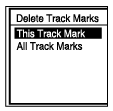
"Delete Track Mark?" در پنجره نمایش نمایان میشود.
-
 یا
یا  را برای انتخاب "Yes" فشار دهید و سپس
را برای انتخاب "Yes" فشار دهید و سپس  را فشار دهید.
را فشار دهید.انیمیشن "Please Wait" روی پنجره نمایش ظاهر می شود و نشانه پیگیری انتخاب شده حذف خواهد شد.
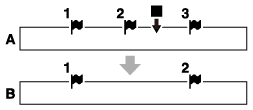
A. پیش از حذف کردن نشانه پیگیری:
 نقطه ای که پخش را متوقف کرده اید را نشان میدهد.
نقطه ای که پخش را متوقف کرده اید را نشان میدهد.B. پس از حذف کردن نشانه پیگیری: نزدیک ترین نشانه پیگیری پیش از نقطه ای که پخش را متوقف کرده اید، حذف خواهد شد.
نکته
- شما نمی توانید نشانه های پیگیری یک فایل محافظت شده را حذف کنید. برای حذف نشانه های پیگیری از یک فایل محافظت شده، ابتدا محافظت فایل را بردارید، سپس نشانه های پیگیری را حذف نمایید. برای دریافت دستورالعملهای مربوط به حفاظت یک فایل، به محافظت کردن از یک فایل مراجعه کنید.
- زمانی که ضبط در حالت آمادهباش قرار دارد، نمی توانید نشانه های پیگیری را توسط منوی OPTION حذف نمایید. از منوی HOME برای انتخاب فایل حاوی نشانه پیگیری که می خواهید حذف کنید، استفاده کنید.
راهنمایی
- برای لغو فرایند حذف، "No" را در مرحله 4 فشار دهید و سپس
 را فشار دهید.
را فشار دهید.